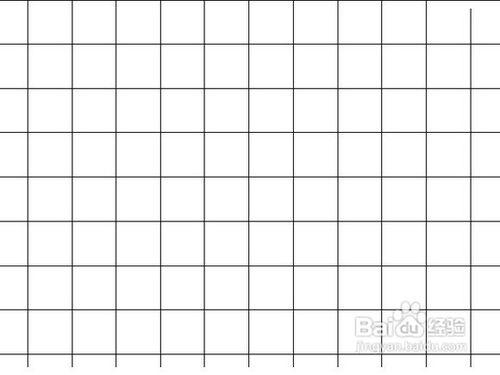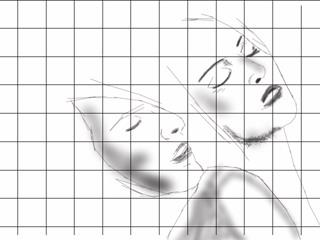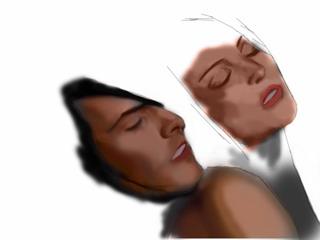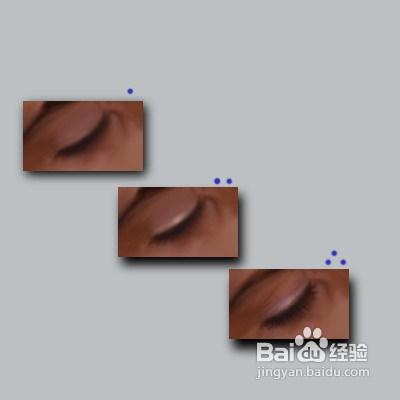PHOTOSHOP手繪極致教程
工具/原料
電腦
網線
ps軟件
步驟/方法
先看看最終效果,吸引大家一下。
開始工作之前,先把五官的基本位置定好。為了解決比例問題,我們首先要做的事是用鉛筆和直尺在A4大小的乾淨紙上畫一些參照的格(可能要掃描,我覺得是多餘或者是我理解錯誤)。橫12縱9,邊長1.5CM。(反正這一步是叫你把五官的位置定準,用什麼辦法都行。)
然後再新建一個透明的層(在剛做的網格層上),參照網格拖出標尺,形成橫12豎9的網格。我重命名這層為“網格”。因為我要得到分辨率是640x480,所以要把網格裁成這樣大小。做完後重新建立一個白色的背景的頁面,新建一層為“草圖”,把剛才的“網格”層放在最上面。如下:
網格
上面的圖層關係
接著,在“草圖”層上我們以網格做比例參考用畫線工具中等壓力繪製大體輪廓,然後在白色背景層用噴槍工具塗抹些大體的陰影,大體如下
還是在背景層上,用灰色來添加陰影。使用較柔和的筆刷壓力保持在60-80%之間塗上大體明暗,並結合塗抹工具。做到效果如下:
在細節的部分,比如鼻子,我先加一些小的雜點和短線,然後再用塗抹工具塗出明暗的陰影。如下的先後效果:
接下來用同樣的工具來給男人的臉上底色,和女人的胳膊。效果做到:
前面我們把基本的明暗關係搞定了,下面該考慮上色。很簡單,在當前層用顏色模式的筆刷塗抹。為了簡單我選擇了褐色和分紅色來給男人和女人著色。效果:
不要這麼做!!
因為要做一個細緻的講解,所以我也把我犯的一些錯誤告訴各位觀眾。
我犯的第一個錯誤是,在草圖裡塗抹而不是在背景層裡塗,因此我決定合併圖層直接在輪廓上塗抹。這段時間我浪費了很多步驟(當然還有我的思路)。
後果1:我不得不用魔術棒工具摳畫的那個圖,把它粘貼在一個紅色的背景上,卻發現人物的輪廓有些失真,而且面夾和鼻子處的一些細節也被弄的很糟。但是我已經用完了所有的“撤消”,因此我不得不找那個人的圖層來剪切粘貼(不是很好,但是不得不做),稍後還得用橡皮擦掉某些不協調的地方。
後果2:在開始畫頭髮的時候畫的很鬆散,我想在用塗抹工具之前執行一次濾鏡。我選擇了頭髮,執行Lasoo tool 和 濾鏡/藝術效果/繪畫塗抹。有時候我用這種方法來刻畫頭髮的細節和使頭髮的色調更有層次感,而不至於看起來只有單一的色調。
(作者大概的意思是:曾經應用了很多次塗抹或濾鏡操作,但是我沒有進行存盤,只有當“撤消”步驟不能進行的時候才追悔莫及,因為沒有達到想要的效果。如果再有重新畫的時候,我一定記住以下兩點教訓……:
教訓一:使用不同的名字即使在重要的步驟保存文件;
教訓二:不要過多使用濾鏡(我承認我用了很多步的塗抹,但是絕不是在保存之前)
看看這個圖是不是很不自然
無論怎樣,我重新用筆刷和塗抹工具最終達到了下面的效果
接下來就要平滑圖中的一些部分了。對於這一點,我用模糊工具來平滑一些不規則筆刷遺留的尖銳邊緣,如某些球面漸變的邊緣就可以先用模糊工具來平滑再用塗抹工具和柔軟的筆刷使光影過度柔和。
看一下人物的面部處理前後效果
隨著主要的輪廓和特徵已經定位,我決定移去“網格”層,憑自己感覺來工作,這些只不過是做臨時的參考。如果不移走“網格”當刻畫細節的時候畫筆的起點會自動定位在這些標尺上,還不如憑自己的創造力和靈感。
用加深和減淡工具,開始加強明暗的調整。當然也用噴槍、加深和減淡工具、塗抹工具結合硬的筆觸來刻畫眼睛、鼻子和嘴脣的細節,輕輕的勾畫出明暗和紋理。
先用加深和減淡工具給女人的頭髮弄出明和暗,再用塗抹工具和較硬的筆觸刻畫頭髮的層次和發尖。頭髮的其他區域,在塗抹和細化前先用一下繪畫塗抹濾鏡。
用前面的辦法,面部皮膚上繼續進一步平滑筆刷痕跡,並且給頭髮加高光和細節。這步就看細心與否了,做到下面效果
給眼睛周圍增加皮膚紋理和高光。用一個像素中等壓力的筆刷結合塗抹和加深工具來勾出睫毛和眉毛。眼斂高光用減淡工具,睫毛的尖端用塗抹工具。用顏色模式的噴槍工具給眼臉加點紫色。
以上各步最終效果為
下面把注意力轉移到男人臉上來,把噴槍工具的壓力調到2--5%,用顏色模式給皮膚上色。
先用淡淡的紅色給面部凸出的部分如鼻子、臉頰和下巴,這樣讓面部看起來有點活力和質感。然後再加一點紫色和綠色使單一的皮膚有點變化,這樣有助於讓整體有點難得一見的外觀。
注意事項
不要這麼做!!
因為要做一個細緻的講解,所以我也把我犯的一些錯誤告訴各位觀眾。
我犯的第一個錯誤是,在草圖裡塗抹而不是在背景層裡塗,因此我決定合併圖層直接在輪廓上塗抹。這段時間我浪費了很多步驟(當然還有我的思路)。
後果1:我不得不用魔術棒工具摳畫的那個圖,把它粘貼在一個紅色的背景上,卻發現人物的輪廓有些失真,而且面夾和鼻子處的一些細節也被弄的很糟。但是我已經用完了所有的“撤消”,因此我不得不找那個人的圖層來剪切粘貼(不是很好,但是不得不做),稍後還得用橡皮擦掉某些不協調的地方。
後果2:在開始畫頭髮的時候畫的很鬆散,我想在用塗抹工具之前執行一次濾鏡。我選擇了頭髮,執行Lasoo tool 和 濾鏡/藝術效果/繪畫塗抹。有時候我用這種方法來刻畫頭髮的細節和使頭髮的色調更有層次感,而不至於看起來只有單一的色調。
(作者大概的意思是:曾經應用了很多次塗抹或濾鏡操作,但是我沒有進行存盤,只有當“撤消”步驟不能進行的時候才追悔莫及,因為沒有達到想要的效果。如果再有重新畫的時候,我一定記住以下兩點教訓……:
教訓一:使用不同的名字即使在重要的步驟保存文件;
教訓二:不要過多使用濾鏡(我承認我用了很多步的塗抹,但是絕不是在保存之前)
看看這個圖是不是很不自然